我们都清楚内存的性能对计算机的影响非常大,如果电脑出现内存不足的情况,那么就会导致电脑运行卡顿,最近有位win11系统用户在使用电脑的过程当中,想要查看电脑的内存,但是却不知道应该如何操作,那么win11系统如何查看电脑内存呢?今天u启动u盘装系统为大家分享win11系统查看电脑内存的操作教程。
查看电脑内存操作方法:
1、按【 Win + S 】组合键,或点击任务栏上的【搜索图标】,打开Windows搜索窗口,输入【cmd】命令,然后点击【打开】系统给出的最佳匹配命令提示符应用;如图所示:
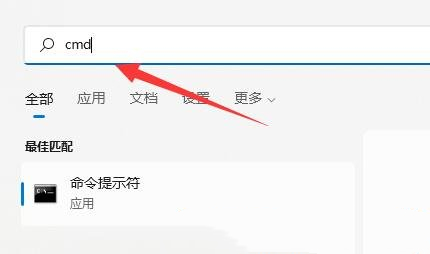
2、命令提示符窗口,输入并按回车执行【wmic】命令;如图所示:
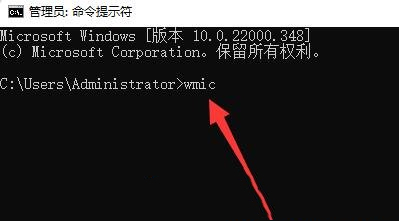
3、接着继续输入并按回车执行【memorychip】命令;如图所示:
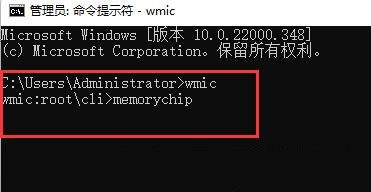
4、然后在内容中找到【ConfiguredClockSpeed】,下方显示的数字就是内存频率了。如图所示:
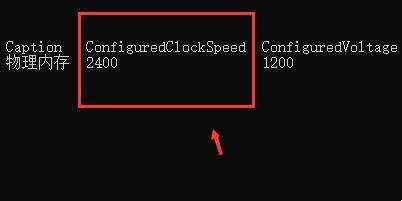
关于win11系统查看电脑内存的操作教程就为用户们详细分享到这里了,如果用户们使用电脑的时候想要查看电脑内存,可以参考以上方法步骤进行操作哦,希望本篇教程对大家有所帮助,更多精彩教程请关注u启动官方网站。

